Bagaimana cara membuat video tutorial dengan hasil rekaman dari layar perangkat iPhone atau iPad? Tapi tanpa Jailbreak dan mudah dilakukan oleh siapa saja.Beberapa pertanyaan serupa pernah hadir di email saya atau mention Twitter @MakeMac. Nah hari ini akan saya jawab dengan tutorial membuat video screencast atau screen capture video dari perangkat iOS lewat OS X Yosemite. Yuk langsung bahas!
Tutorial Mengambil Screencast
Bagi kamu yang menggunakan iOS 8 dan OS X Yosemite, fitur ini tidak perlu menggunakan aplikasi tambahan kok. Kamu hanya perlu menggunakan QuickTime Player dan sebuah kabel data (30 pin atau Lightning Cable, tergantung perangkat iOS kamu). Penasaran? Berikut ini langkah-langkahnya:- Hubungkan perangkat iOS dengan komputer Mac via kabel data 30 pin atau Lightning Cable, sesuaikan dengan perangkat yang kamu gunakan.
- Buka aplikasi QuickTime Player dan pilih File > New Movie Recording. Atau gunakan shortcut opt + cmd + n.
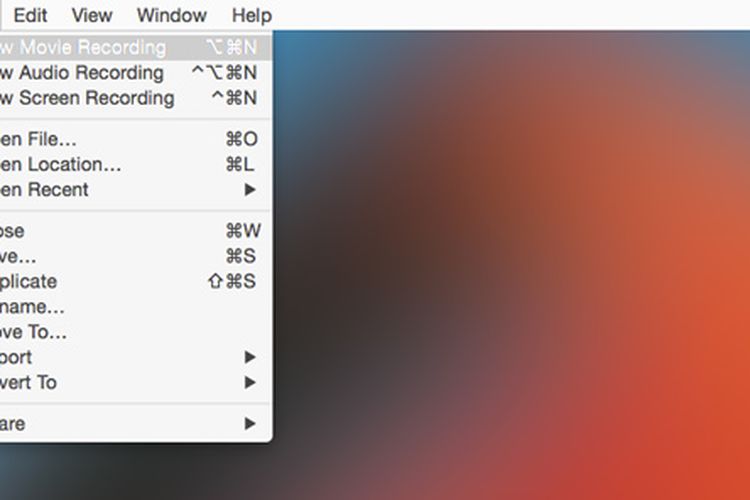
- Kamu akan mendapatkan sebuah jendela tampilan baru berwarna hitam. Tekan ikon panah kecil ke arah bawah di sebelah tombol merah. Pilih iPhone atau iPad kamu di bagian Camera dan Microphone. Setelah itu jendela tadi akan menampilkan gambar layar perangkat iPhone kamu.
- Silahkan masuk ke aplikasi atau bagian yang ingin kamu rekam, setelah itu mulai proses screen capture video dengan menekan tombol bulat merah tadi. Lakukan proses perekaman secukupnya dan jika sudah selesai, tekan tombol merah tadi sekali lagi.
- Video kamu sudah berhasil direkam dan tinggal kamu simpan saja – tekan File > Save untuk menyimpan video tersebut dengan resolusi video bawaan (1136×640). Ingin menyimpan dengan ukuran yang lebih kecil? Gunakan fitur export yang ada di File > Export. Pilih resolusi yang kamu butuhkan (1080p, 720p atau 480p).
- Berbagai Fitur Menarik iOS 8.1 + OS X Yosemite untuk Fotografer
- Droplr Berfitur Rekam Video Sudah Tersedia di Mac App Store
Selamat mencoba ya!
Akses juga MakeMac melalui MM Reader untuk iPhone
:blur(7):quality(50):quality(100)/photo/makemac/2017/11/iphone-x-makemac-1.jpg)
:blur(7):quality(50)/photo/makemac/2015/06/yosemite-ios-8-screencast-thumb.jpg)














:blur(7):quality(50)/photo/2024/03/01/doorprize-majalah-bobo-edisi-ter-20240301024421.jpg)
:blur(7):quality(50)/photo/2024/02/27/majalah-bobo-edisi-terbatas-ke-3-20240227025718.jpg)
:blur(7):quality(50)/photo/2019/09/18/1914149125.jpg)
:blur(7):quality(50)/photo/makemac/2017/11/iphone-x-makemac-1.jpg)
:blur(7):quality(50)/photo/makemac/2017/11/iphone-x-makemac-1.jpg)